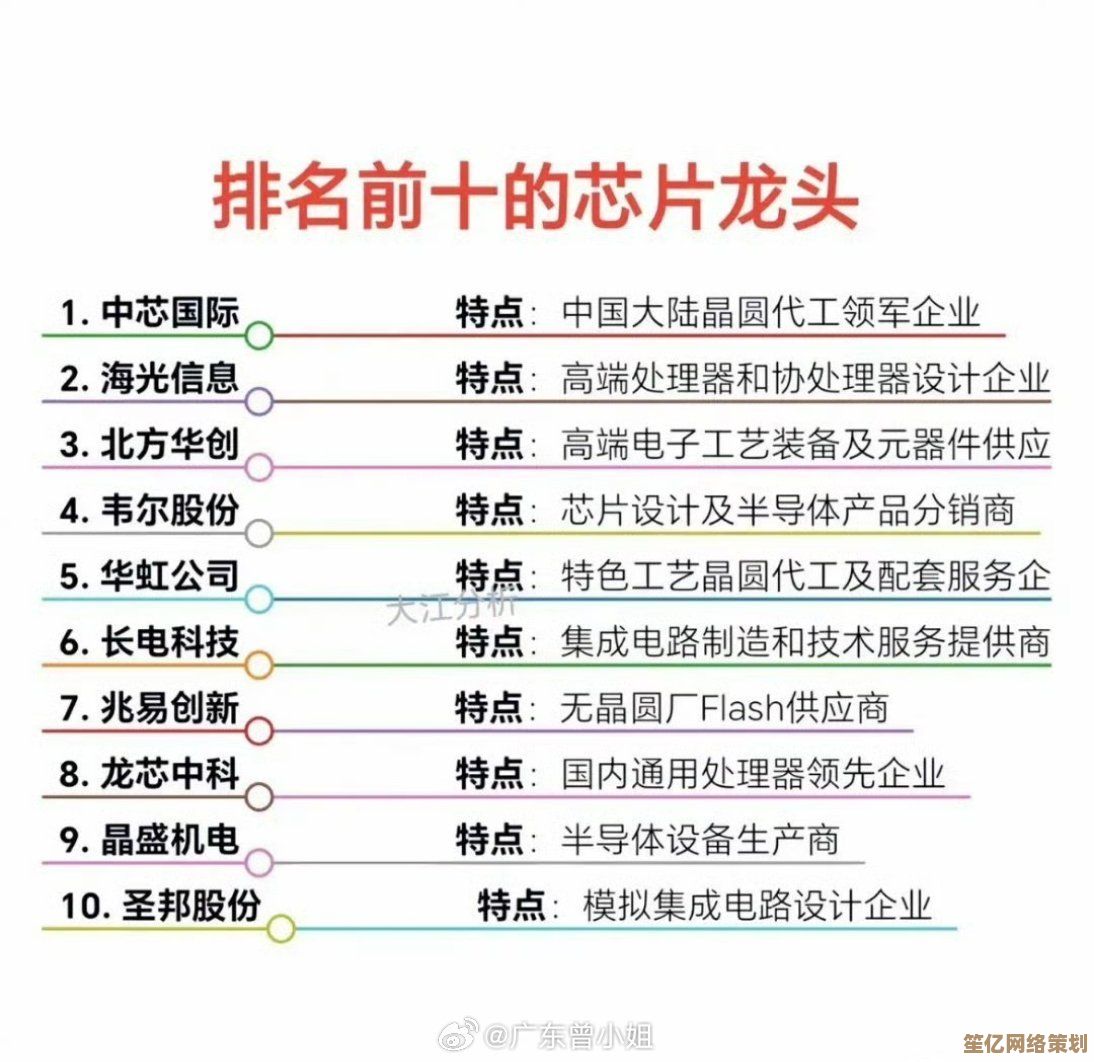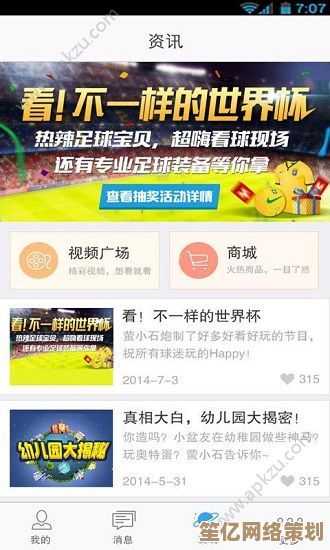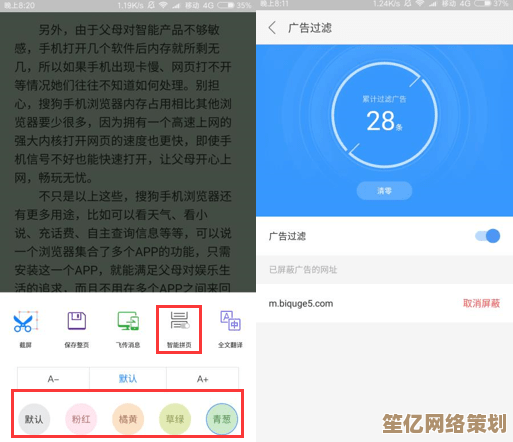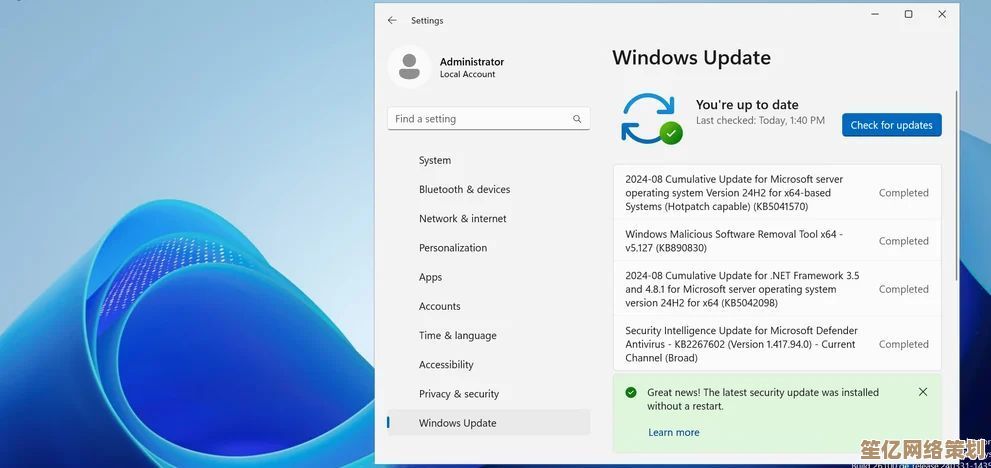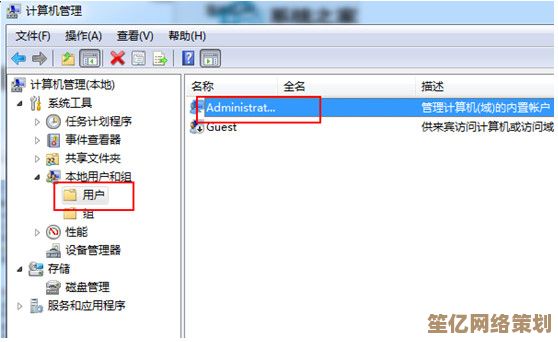笔记本电池修复技巧:实用方法助您显著延长电池使用寿命
- 游戏动态
- 2025-10-08 12:33:21
- 1
别急着扔,它可能还能“抢救”一下!
我猜很多人都有过这样的经历:刚买笔记本时电池能撑四五个小时,用了一两年后,续航直接腰斩,甚至插着电才能开机,我的那台老戴尔Inspiron 15就是这样——去年这时候还能陪我熬完一部电影,现在连一集纪录片都撑不完,电量掉得比我刷短视频的速度还快。
一开始我也觉得没救了,甚至已经物色起了新电池,但后来偶然跟一个搞硬件维修的朋友聊起来,他笑着说:“很多人以为电池坏了就得换,其实很多时候只是‘假死’状态,稍微摆弄一下又能多活一阵。” 于是我开始折腾我那台老伙计,试了几种方法,还真有点用,今天就把这些偏方和正经技巧混在一起聊聊,说不定能帮你省下一笔钱。
先搞清楚:你的电池是真的“死”了,还是“睡着了”?
电池寿命下降不一定代表硬件损坏,有时候只是系统校准出了问题,Windows和macOS自带的电池管理功能偶尔会抽风,错误地报告剩余电量,比如我的戴尔有一次显示只剩10%,但实际还能用半小时以上。
怎么做? 试试完全充放电校准:先把电充满到100%,然后不插电用到自动关机(最好是在不需要干活的时候,比如周末晚上),接着让电脑彻底放空静置几小时,再重新充满,这个过程能帮系统重新识别电池的实际容量,我第一次试的时候,电池续航从原来的1小时多恢复到了接近2小时——虽然离巅峰期还差得远,但至少能临时顶一下了。
别小看散热,热量是电池的隐形杀手
我以前喜欢把笔记本扔床上或者沙发上用,直到有一天摸到底部烫得能煎蛋才意识到问题,高温会加速锂电池的化学老化,特别是长期边充电边高强度使用。

个人教训:后来我买了个十几块的散热支架,平时用的时候刻意保持通风,电池续航衰退的速度明显慢了下来,如果你发现电池鼓包(比如触摸板突然翘起来),那别想了——立刻停用,换电池!安全第一。
软件优化:关掉那些“偷电”的家伙
有些程序后台跑得欢,电量和性能却在默默流失,比如某些广告插件、自动备份工具,甚至系统自带的非必要特效。
我的做法:在任务管理器里揪出高耗电项目(Windows 10/11可以在“电池”标签下看应用耗电排名),直接禁用或删掉,把屏幕亮度调到60%而不是满格,也能多撑一会儿,这些小事累积起来,可能又能多出半小时的续航。

深度尝试:谨慎操作的重校准与充电控制
如果上述方法效果有限,可以试试用第三方工具(比如Windows上的BatteryInfoView)查看电池的实际损耗率,如果设计容量是50000mWh,现在只剩30000mWh,那硬件衰减确实比较严重了。
进阶操作(需要一点耐心):有人通过多次浅充放(比如电量在20%-80%之间循环)来延长寿命,避免长期满电存放,我这台老机器现在就是随用随充,不再追求每次都充满,感觉电池状态反而更稳定了些,不过这也因机型而异,不建议盲目尝试。
最后的大招?学会接受,并做好备份计划
说实话,电池本质是消耗品,就像手机电池用久了会衰减一样,如果以上方法都试过了,续航还是捉襟见肘,那可能真是时候考虑换新了——但至少你尝试过“抢救”,而不是直接放弃。
我的戴尔现在撑死也就用两小时,但我已经习惯了随身带充电器,有时候想想,电池寿命和人也挺像:年轻时活力无限,年纪大了就得学会节省精力,找准节奏才行。
别急着判电池死刑,稍微花点时间折腾一下,说不定会有惊喜,即使最终没救回来,至少你摸清了它的脾气——下次换新电池时,就知道该怎么对待它了。
本文由广飞槐于2025-10-08发表在笙亿网络策划,如有疑问,请联系我们。
本文链接:http://waw.haoid.cn/yxdt/22226.html